Ištaisykite „Explorer.exe“ klaidų klasę, neregistruotą sistemoje „Windows 11“.
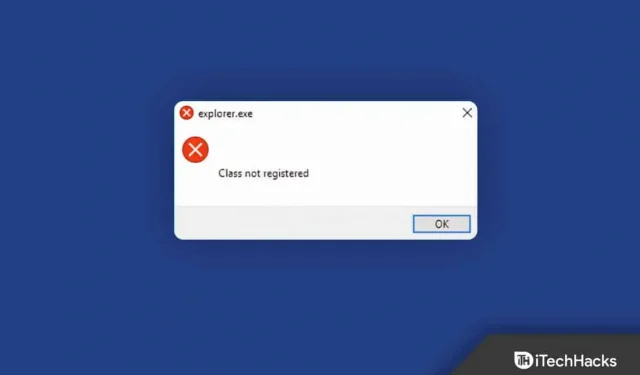
Keletas „Windows“ naudotojų savo kompiuteriuose įvairiu metu pranešė apie klaidą „Klasė neregistruota sistemoje Windows 11“ arba „Klasė neregistruota“. „Windows 11“ operacinėje sistemoje klaidos yra dažnos, todėl karts nuo karto jas reikėtų numatyti. Išsiaiškinę, ką reiškia pranešimas apie neregistruotą Explorer.exe klasę, sudarėme galimų metodų, kuriais galite pabandyti išspręsti šią problemą, sąrašą.
Paprastai ši klaida įvyksta, kai su Explorer.exe susietas sistemos failas yra ištrintas arba sugadintas.
Ištaisykite „Explorer.exe“ klaidų klasę, neregistruotą sistemoje „Windows 11“.
Galite lengvai išspręsti „Explorer.exe“ klasę, neregistruotą „Windows 11“, vadovaudamiesi šiame straipsnyje nurodytais metodais.
Iš naujo užregistruokite ExplorerFrame.dll failą
Pirmasis būdas pataisyti „Windows 11“ neregistruotą „Explorer.exe“ klasę yra iš naujo užregistruoti ExplorerFrame.dll. Norėdami tai padaryti, atlikite toliau nurodytus veiksmus.
- Paspauskite klaviatūros „Windows“ klavišą ir pradžios meniu ieškokite CMD . Dabar dešiniuoju pelės mygtuku spustelėkite komandų eilutę ir pasirinkite Vykdyti kaip administratorių.
- Dabar komandų eilutėje įveskite ir paleiskite komandą regsvr32 ExplorerFrame.dll.
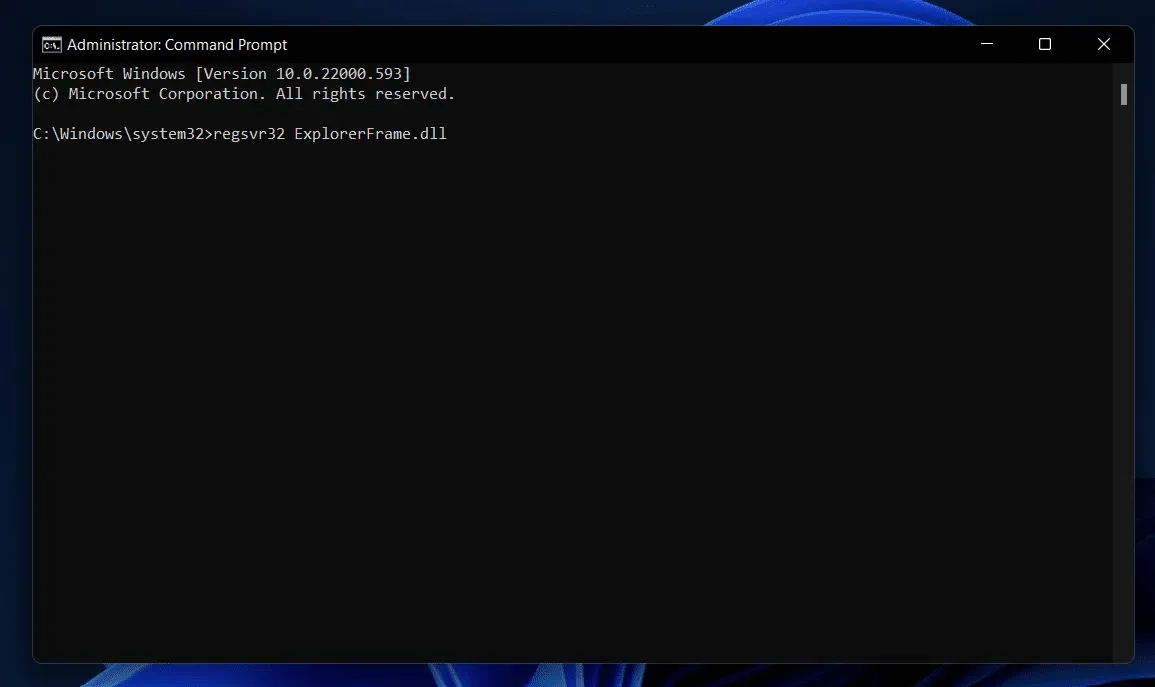
- Tai atlikę iš naujo paleiskite kompiuterį ir problema turėtų būti išspręsta.
Paleiskite SFC Scan
Kitas trikčių šalinimo veiksmas, kurį reikia atlikti, yra paleisti SFC nuskaitymą. SFC nuskaito jūsų kompiuterį dėl klaidų dėl sugadintų failų ir jas ištaiso. Galite paleisti SFC nuskaitymą atlikdami šiuos veiksmus:
- Vykdykite komandų eilutę kaip administratorių. Atidarykite meniu Pradėti paspausdami „Windows“ klavišą . Dabar suraskite CMD , dešiniuoju pelės mygtuku spustelėkite jį ir pasirinkite Vykdyti kaip administratorių.
- Komandų eilutėje įveskite sfc /scannow ir paspauskite Enter , kad paleistumėte komandą.
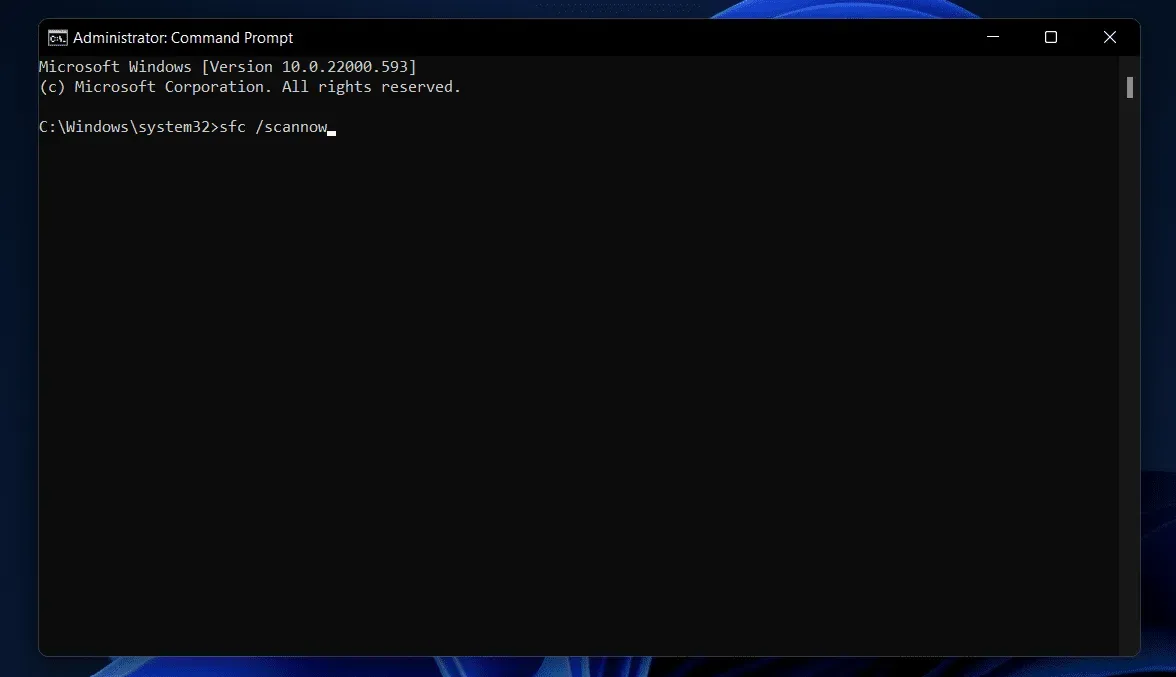
- Palaukite, kol procesas bus baigtas, tada iš naujo paleiskite kompiuterį ir problema bus išspręsta.
„Windows Store“ programų perregistravimas
Jei susiduriate su šia problema, pabandykite iš naujo užregistruoti „Windows Store“ programas. Toliau pateikiami „Windows Store“ programų perregistravimo veiksmai.
- Paspauskite klavišų kombinaciją Windows + X , tada atsidariusiame meniu spustelėkite Windows terminalas (administratorius).
- „Windows“ terminale įveskite šią komandą Get-AppXPackage | Foreach {Add-AppxPackage -DisableDevelopmentMode -Registruokite „$($_.InstallLocation)\AppXManifest.xml“} ir paspauskite Enter .
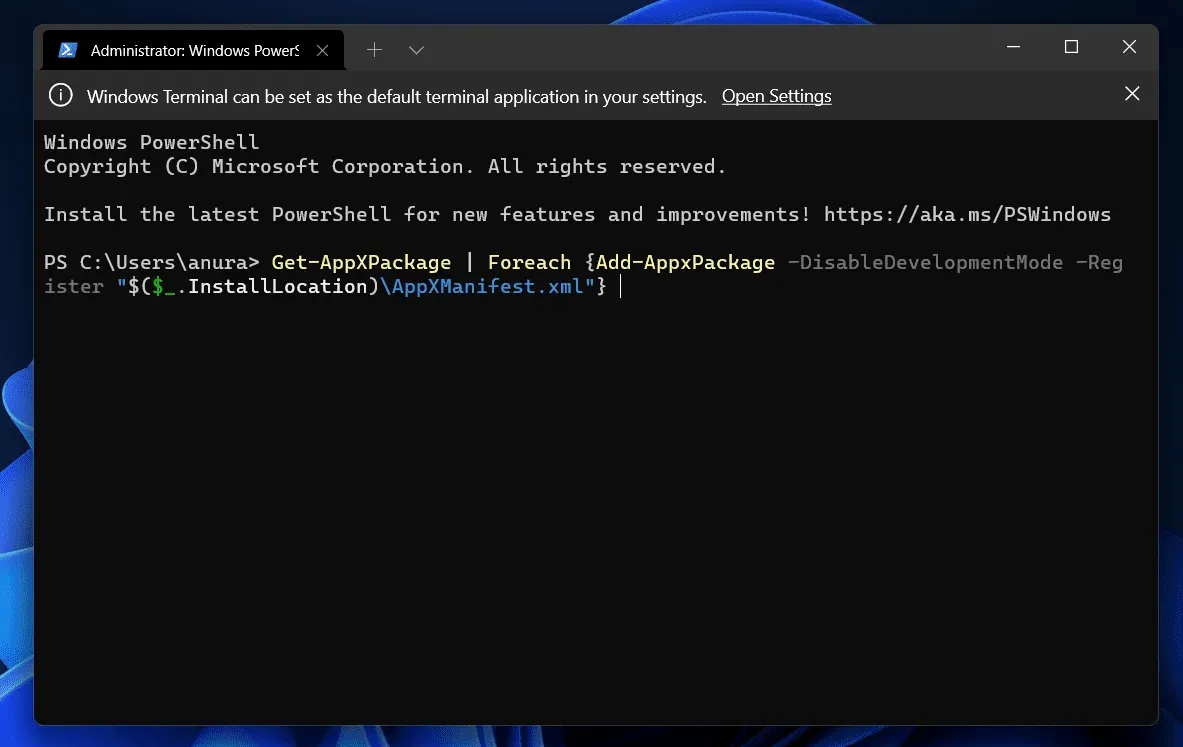
Tai iš naujo įdiegs ir iš naujo užregistruos „Windows Store“ programas, o problema turėtų būti išspręsta.
DCOM komponentų registravimas
Taip pat galite pabandyti užregistruoti DCOM komponentus, kad ištaisytumėte Explorer.exe klasę, kuri nėra užregistruota sistemoje Windows 11. Norėdami užregistruoti DCOM komponentus, atlikite šiuos veiksmus:
- Paspauskite klavišų kombinaciją Windows + R , kad atidarytumėte dialogo langą Vykdyti.
- Dialogo lange Vykdyti įveskite dcomcnfg ir paspauskite Enter , kad atidarytumėte komponentų paslaugas.
- Komponentų paslaugose eikite į šį kelią:
- Komponentų paslaugos > Kompiuteriai > Mano kompiuteris > DCOM konfigūracija
- Spustelėkite rodyklę šalia DCOM Config ir ekrane pamatysite iššokantį pranešimą. Spustelėkite Taip ir užregistruosite DCOM komponentą. Atkreipkite dėmesį, kad iššokantis pranešimas gali pasirodyti daug kartų, todėl kiekvieną kartą jam pasirodžius turėsite spustelėti Taip .
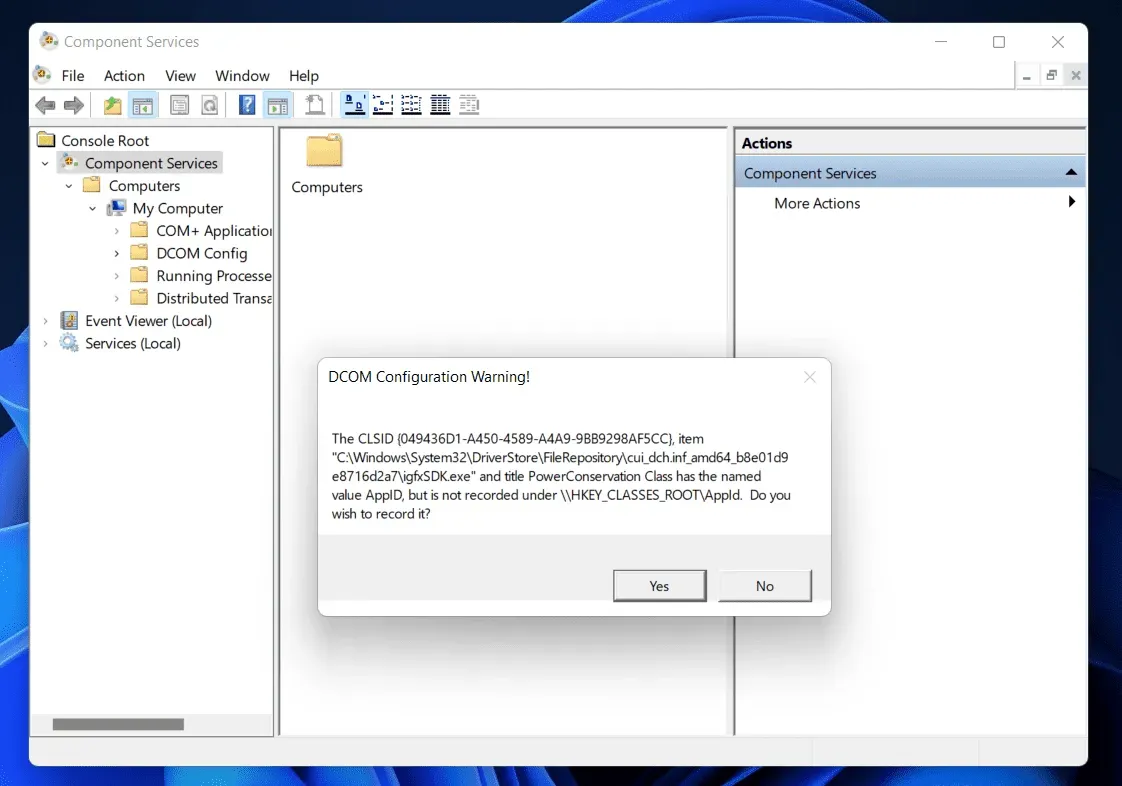
Atlikę aukščiau aprašytą procesą, problema, su kuria susiduriate, turėtų būti išspręsta.
Atlikite sistemos atkūrimą
Jei nė vienas iš šių veiksmų jums nepadėjo, galite pabandyti atkurti sistemą. Jei neseniai susidūrėte su šia problema, galite atlikti sistemos atkūrimą ir grąžinti sistemą į laiką, kai ji veikė normaliai. Atminkite, kad norint atkurti sistemą, jums reikės atkūrimo taško. Norėdami tai padaryti, atlikite toliau nurodytus veiksmus.
- Paspauskite Windows klavišų kombinaciją , kad atidarytumėte meniu Pradėti.
- Meniu Pradėti raskite „ Sukurti atkūrimo tašką“. Būsite nukreipti į Sistemos apsaugos skirtuką sistemos ypatybių lange .

- Čia spustelėkite mygtuką Sistemos atkūrimas .
- Tada spustelėkite Pasirinkti kitą atkūrimo tašką ir spustelėkite Pirmyn.
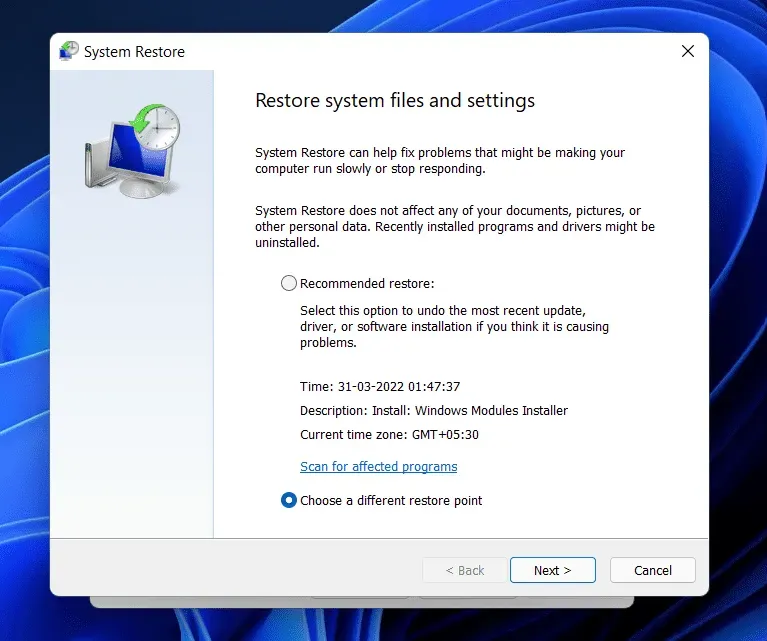
- Iš sąrašo pasirinkite atkūrimo tašką . Spustelėkite „Ieškoti pažeidžiamų programų“ , jei norite pamatyti, kurios programos bus pašalintos ir įdiegtos iš naujo.
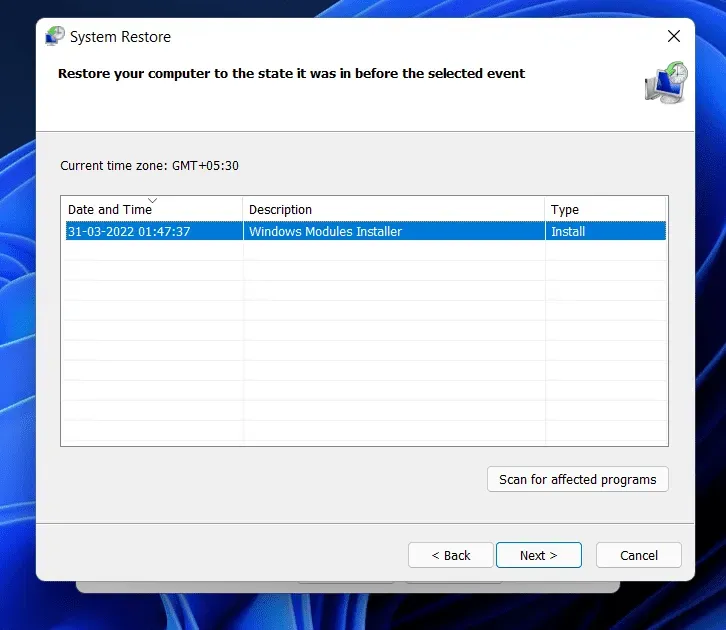
- Vykdykite ekrane pateikiamas instrukcijas, kad atliktumėte sistemos atkūrimą.
- Jūsų kompiuteris bus paleistas iš naujo ir problema bus išspręsta.
Baigiamieji žodžiai
Atlikdami šiame straipsnyje nurodytus veiksmus, turėtumėte sugebėti pataisyti Explorer.exe klasę, neregistruotą sistemoje Windows 11. Jei susiduriate su šia problema, galite atlikti anksčiau nurodytus veiksmus ir išspręsti problemą.



Parašykite komentarą